17 способов исправить VPN, не работающую на iPhone и iPad
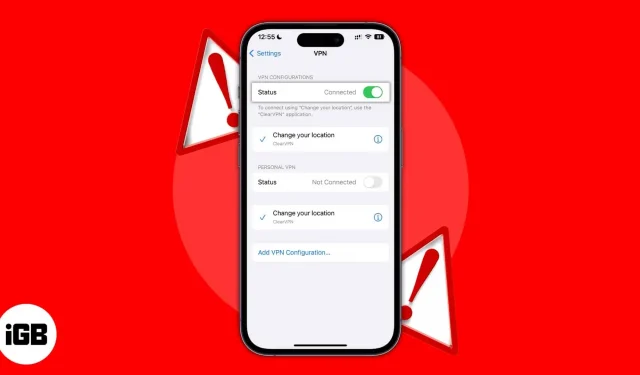
VPN помогает вам просматривать Интернет, не беспокоясь о вашей конфиденциальности и утечке данных. Большинство платных VPN-сервисов предлагают быструю и надежную скорость. Однако иногда ваш VPN может зависнуть на странице подключения, скорость передачи данных может быть мизерной или веб-сайты могут не загружаться. Если вы находитесь в похожей ситуации, читайте дальше, чтобы узнать, как исправить неработающий VPN на iPhone и iPad.
- Проверьте подключение к Интернету на вашем iPhone
- Проверьте настройки маршрутизатора
- Перезапустить Wi-Fi
- Отключить и снова подключить VPN
- Перезапустите приложение VPN
- Обновите приложение VPN на iPhone или iPad.
- Обновите веб-браузер
- Проверьте переполнение VPN-сервера
- Попробуйте разные VPN-серверы
- Проверить лимит данных VPN
- Изменить протокол VPN-туннелирования
- Удалить профиль VPN
- Отключить частный адрес Wi-Fi на iPhone
- Переустановите приложение VPN
- Перезагрузите iPhone
- Сбросить настройки сети
- Обратитесь к поставщику услуг VPN
1. Проверьте подключение к Интернету на вашем iPhone.
VPN может работать только тогда, когда вы подключены к Интернету. Хотя это может показаться очень глупым, проверьте, имеет ли сеть (Wi-Fi или сотовая связь), к которой вы подключены, активное подключение к Интернету. VPN не может выполнять свои основные функции без активного подключения к Интернету.
Вот как проверить, есть ли у вас активное интернет-соединение:
- Включите Wi-Fi, подключитесь к сети Wi-Fi или включите сотовые/мобильные данные.
- Откройте приложение VPN и отключитесь от подключенного VPN.
- Запустите любой веб-браузер и загрузите любой веб-сайт.
Если веб-сайт загружается, это означает, что у вас есть активное подключение к Интернету, и вы можете перейти к следующим шагам. И, если веб-сайт не загружается, у вас нет активного подключения к Интернету. Обратитесь к нашим руководствам о том, как исправить неработающий Wi-Fi и как исправить неработающие сотовые / мобильные данные, чтобы понять это.
2. Проверьте настройки маршрутизатора
Для непосвященных VPN Passthrough помогает соединить две защищенные сети через Интернет. Существует небольшая вероятность того, что ваш маршрутизатор Wi-Fi не поддерживает VPN Passthrough. Проверьте, поддерживает ли роутер эту настройку, и если да, то можете внести необходимые изменения, подключившись к роутеру от имени администратора.
3. Перезапустите Wi-Fi
Если вы только что включили VPN Passthrough на своем Wi-Fi-маршрутизаторе, он, должно быть, уже перезапустился. Однако, если VPN Passthrough был включен по умолчанию и вам не нужно было перезапускать маршрутизатор, вам следует перезапустить его прямо сейчас.
Я несколько раз замечал, что всякий раз, когда мой интернет отключается, перезапуск маршрутизатора устраняет проблемы с подключением. Проблемы с программным обеспечением есть везде, и вполне вероятно, что вы не можете подключиться к Интернету из-за какого-то недостатка в программном обеспечении, которое непосредственно отвечает за то, что VPN-соединение не устанавливается.
4. Отключите и снова подключите VPN
Отключение и повторное подключение — это простой, но эффективный метод устранения неполадок, который помогает решить проблемы. Просто откройте приложение VPN и отключитесь от службы. Подождите пару минут и снова подключитесь к VPN.
5. Перезапустите приложение VPN.
- Откройте приложение VPN и отключитесь от VPN.
- Откройте панель приложений, проведя пальцем вверх по главному экрану или дважды нажав кнопку «Домой».
- Проведите вверх по приложению VPN и убейте его.
- Откройте приложение VPN и подключитесь к VPN.
6. Обновите приложение VPN на iPhone или iPad.
По моему опыту, всегда есть какая-то ошибка в программном обеспечении. Какими бы незначительными они ни были, всегда будут ошибки в операционных системах, приложениях и т. д. Лучший способ исправить эти ошибки — обновить программное обеспечение до последней версии. Для тех, кто не знает, вот руководство, которое поможет вам узнать, как обновлять приложения на вашем iPhone или iPad.
7. Обновите свой веб-браузер
Точно так же, как приложение VPN является программным приложением, веб-браузер, для которого вы его используете, также является программным приложением. Разработчики регулярно выпускают обновления для веб-браузеров. Как потребитель, вы должны убедиться, что используете последнюю версию, чтобы избежать проблем с браузером.
Вот пошаговые руководства, которые помогут вам обновить Chrome и Safari до последних версий.
8. Проверьте переполненность VPN-сервера
Служба VPN имеет ограниченное количество серверов в каждой стране. Если на одном сервере много людей, коэффициент использования высок, что приводит к снижению скорости. Вы можете просмотреть скорость использования в приложении.
Предположим, сервер перегружен несколькими людьми. В этом случае переключение на другой бездействующий сервер или, по крайней мере, на сравнительно менее загруженный сервер обеспечит более быстрое и гораздо более надежное соединение.
9. Попробуйте разные VPN-серверы
Мы только что обсудили, как серверы могут быть перегружены, что приводит к медленному и ненадежному соединению. Кроме того, в определенных ситуациях VPN-сервер из определенной страны может не обеспечивать желаемых результатов, особенно при доступе к контенту с географическим ограничением. Переключение с одного VPN-сервера на другой — отличный способ решить проблему.
10. Проверьте лимит данных VPN
Платные подписки VPN предлагают высокую скорость, доступ ко многим серверам из разных мест по всему миру и неограниченный объем данных. Однако я не могу сказать то же самое о бесплатных VPN-сервисах. В пробном плане услуги довольно ограничены.
Как только вы достигнете предела, VPN не будет работать. И решение этой проблемы состоит в том, чтобы либо переключиться на другой сервис VPN, либо просто перейти на платный план существующего сервиса VPN.
11. Измените протокол VPN-туннелирования на iPhone.
Туннельные протоколы — теперь называемые VPN-протоколами — играют роль маршрутизации сети между вашим iPhone и сервером. Различные протоколы появляются в разных областях. Некоторые предлагают сверхвысокие скорости, в то время как другие специализируются на обеспечении максимальной безопасности и конфиденциальности.
Возможность переключения протоколов доступна в приложении VPN. Попробуйте переключиться на другой протокол и посмотрите, сможете ли вы установить надежное соединение. Если это не сработает, вернитесь к протоколу по умолчанию и попробуйте наши следующие несколько решений.
12. Удалить профиль VPN
Всякий раз, когда вы устанавливаете и открываете приложение VPN в первый раз на своем iPhone, устройство запрашивает разрешение на добавление конфигураций VPN на ваш iPhone. Он создает профиль VPN, и это то, что вам нужно удалить. После удаления приложение VPN создаст профиль при следующем открытии. Это сбросит все существующие несоответствия. Вот как это сделать:
- Откройте «Настройки» на iPhone.
- Коснитесь Общие.
- Перейдите к VPN и управлению устройствами.
- Коснитесь VPN.
- На следующей странице нажмите кнопку «i». Если вы используете несколько приложений VPN, выберите то, из которого вы хотите сбросить профиль.
- Нажмите «Удалить VPN» и подтвердите свой выбор, нажав «Удалить» во всплывающем окне.
13. Отключить частный адрес Wi-Fi на iPhone
Использование частного адреса Wi-Fi помогает уменьшить отслеживание вашего iPhone в разных сетях Wi-Fi. Однако это может быть причиной того, что вы не можете подключиться к VPN-серверу. Следовательно, может помочь отключение частного адреса Wi-Fi. Выполните следующие действия, чтобы отключить этот параметр:
- Откройте «Настройки» на iPhone.
- Выберите Wi-Fi.
- Нажмите кнопку «i» рядом с сетью Wi-Fi, к которой подключено ваше устройство.
- Выключите переключатель «Частный адрес Wi-Fi».
- Теперь подтвердите свой выбор, нажав «Продолжить» во всплывающем диалоговом окне.
14. Переустановите приложение VPN.
При устранении неполадок иногда кажется, что ничего не работает. В таких случаях единственным решением, решающим многие проблемы, является переустановка приложения. Мы часто игнорируем этот шаг, но поверьте мне, свежая и чистая переустановка программного обеспечения творит чудеса.
Чтобы удалить приложение VPN:
- Разблокируйте свой iPhone и проведите пальцем влево, чтобы перейти на страницу библиотеки приложений на вашем iPhone.
- Перейдите к приложению VPN, которое вы хотите удалить.
- Нажмите и удерживайте ее.
- Выберите Удалить приложение.
- Нажмите «Удалить» в диалоговом окне, чтобы подтвердить свой выбор.
Выполните следующие действия, чтобы переустановить приложение VPN:
- Откройте App Store на вашем iPhone.
- Коснитесь строки поиска и введите название своего VPN-приложения.
- Коснитесь значка «Установить» (облако со стрелкой вниз).
- После установки запустите приложение и проверьте, подключается ли оно к серверу.
15. Перезагрузите iPhone
Перезагрузка — это решение большинства программных проблем на iPhone. И это именно то, что вы должны попробовать, особенно когда это проблема, связанная с сетью. Это, скорее всего, будет решено путем перезагрузки устройства. Это может не всегда срабатывать, но попробовать определенно стоит. Для тех, кто не знает, вот наше руководство по сбросу настроек iPhone.
16. Сбросить настройки сети
Вам не нужно сбрасывать весь iPhone только потому, что вы столкнулись с проблемой с определенным аспектом устройства. Скорее, вы можете сбросить настройки для этого конкретного раздела. В нашем случае VPN не работает, несмотря на подключение к Wi-Fi или сотовым данным, что может быть связано с неправильными настройками сети. В таких случаях вы можете сбросить настройки сети на своем iPhone, и вот как это сделать:
- Откройте «Настройки» на iPhone.
- Идите к генералу.
- Выберите «Перенести» или «Сбросить iPhone».
- Коснитесь «Сброс».
- Теперь выберите «Сбросить настройки сети».
- Подтвердите свой выбор, нажав Сбросить настройки сети.
Ваш iPhone перезагрузится и сбросит все ранее сохраненные настройки сети.
17. Свяжитесь с вашим поставщиком услуг VPN
Если ни один из шагов, упомянутых выше, не решил вашу проблему, я сомневаюсь, что есть что-то еще, что может помочь. Единственная серебряная подкладка прямо сейчас — это связаться с вашим поставщиком услуг VPN. Это поможет вам узнать, отключены ли серверы поставщиком услуг или есть ли какие-либо другие проблемы с вашей учетной записью.
У большинства поставщиков услуг VPN есть страница «Свяжитесь с нами», и вы можете написать им по электронной почте или позвонить по номеру службы поддержки. Однако, если с вами или поставщиком услуг все в порядке, это может быть признаком того, что вам следует переключиться на другую службу VPN, которая предлагает лучшее соединение и обслуживание.
Это все
Я надеюсь, что эта статья поможет вам установить безопасное и стабильное VPN-соединение. Если вы планируете переключиться на другое VPN-подключение, не забудьте ознакомиться с нашим списком лучших VPN для iPhone и iPad. Кроме того, если вы столкнетесь с каким-либо способом, отличным от перечисленных выше, оставьте решение в комментариях, так как оно поможет другим читателям. Дайте мне знать в комментариях ниже, если у вас есть другие вопросы относительно VPN, не работающей на iPhone.
Добавить комментарий